
4 cách tắt nguồn cho iPhone vô cùng nhanh chóng và tiện lợi
Tắt nguồn iPhone là thao tác khá đơn giản và dễ dàng nhưng với người mới sử dụng iPhone có thể chưa biết cách tắt nguồn iPhone như thế nào. Trong bài viết dưới đây là 4 cách tắt nguồn dành cho iPhone bạn tham khảo nhé.

4 cách tắt nguồn iphone nhanh chóng tiện lợi
I. Lợi ích
Bài viết hướng dẫn các bạn tắt nguồn iPhone giúp máy thể tự động điều chỉnh lại các thông số cũng như giúp đóng các ứng dụng chạy ngầm sau khi khởi động. Nhờ đó thiết bị của bạn sẽ đỡ gánh nặng hơn sau thời gian dài sử dụng, tránh được tình trạng máy chạy chậm.
II. Hướng dẫn 4 cách tắt nguồn cho iPhone đơn giản
1. Tắt nguồn bằng phím nguồn
Hướng dẫn nhanh
- Nhấn nút nguồn đến khi thanh trượt xuất hiện> Kéo thanh trượt iPhone sang phải > Bắt đầu tiến trình tắt nguồn
Hướng dẫn chi tiết
Bước 1: Bạn ấn giữ nút nguồn ở bên phải vài giây cho đến khi thanh trượt xuất hiện
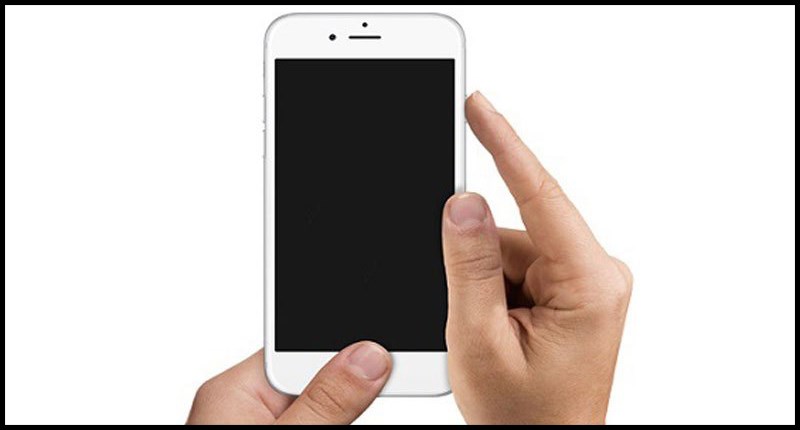
Giữ nút tắt nguồn
Bước 2: Lúc này kéo thanh trượt sang bên phải iPhone sẽ bắt đầu tiến trình tắt nguồn
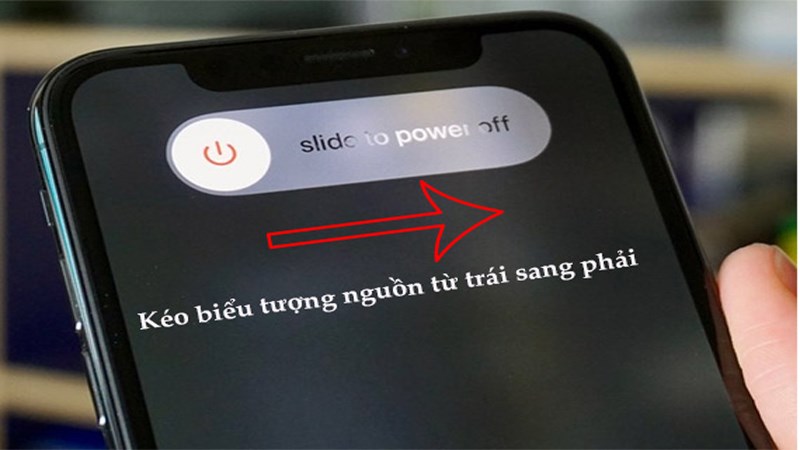
Trượt thanh hiển thị để tắt nguồn
Nếu muốn mở iphone trở lại thì bạn thực hiện lại Bước 1 sau đó thả phím nguồn ra khi logo Apple xuất hiện trên màn hình nhé
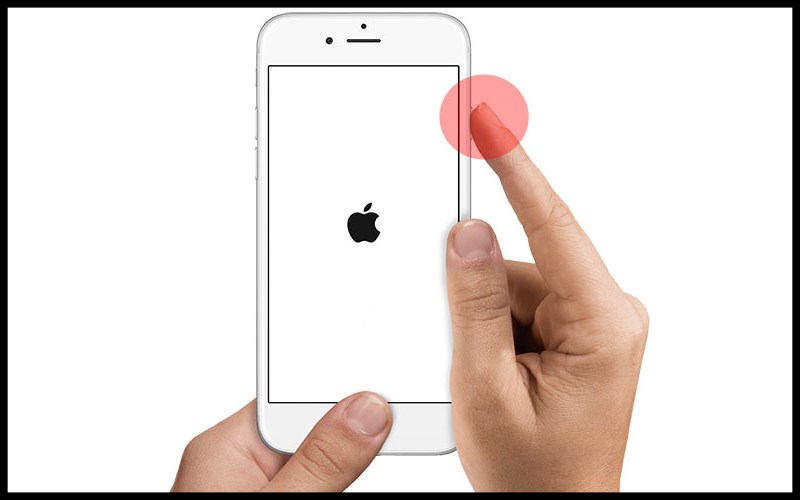
Mở nguồn lại
2. Tắt nguồn bằng tổ hợp phím
Hướng dẫn nhanh
- Nhấn nút nguồn và âm lượng cùng lúc > Sau đó kéo thanh trượt iPhone sang phải > Bắt đầu tiến trình tắt nguồn
Hướng dẫn chi tiết
Nguồn + âm lượng ( iphone 8 trở về sau)
Bước 1: Bạn ấn giữ một nút âm lượng và nút nguồn bên phải máy cùng lúc. Thả tay ra sau vài giây, một thanh trượt sẽ xuất hiện trên màn hình.
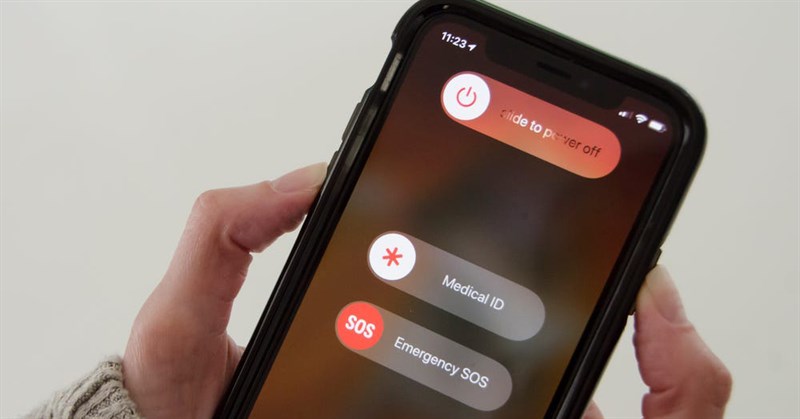
Nhấn nguồn và âm lượng để tắt
Bước 2: Kéo thanh trượt về phía bên phải, iPhone lúc này sẽ bắt đầu tắt nguồn, máy sẽ mất khoảng 30 giây để tắt hoàn toàn.
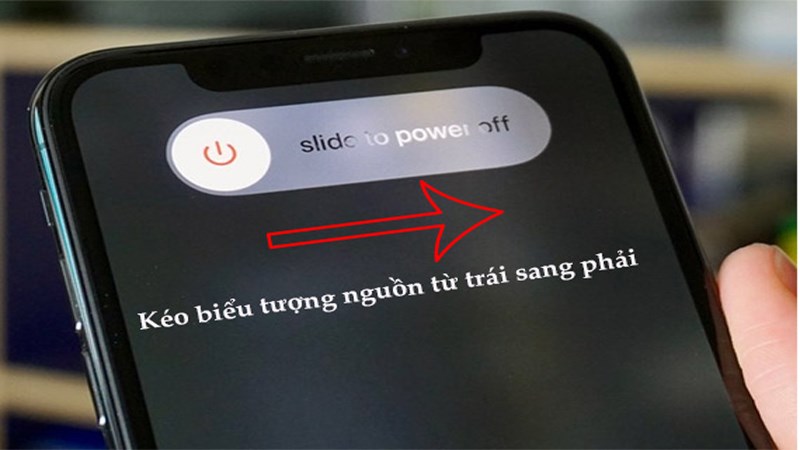
Trượt thanh hiển thị để tắt nguồn
Nếu muốn mở iphone trở lại thì bạn thực hiện lại bước 1 ở phần trên mình đã hướng dẫn, nhấn giữ nút nguồn tới khi xuất hiện logo Apple trên màn hình máy sau đó thả phím nguồn ra là đã mở nguồn thành công.
Hướng dẫn nhanh
- Nhấn nút nguồn và Home cùng lúc > Sau đó màn hình xuất hiện logo > Thả tay ra cho phép điện thoại khởi động lại
Hướng dẫn chi tiết
Nguồn + nút Home (iPhone 7 trở về trước)
Bước 1: Hãy nhấn và giữ đồng thời nút Nguồn và nút Home trong khoảng 10 giây hoặc nhiều hơn cho đến khi màn hình xuất hiện logo Apple.
Bước 2: Sau khi thấy logo Apple, bạn thả tay ra và cho phép điện thoại khởi động lại bình thường.

Nhấn giữ nguồn và home để tắt
MUA NGAY ĐIỆN THOẠI IPHONE DÙNG TỐT NHẤT
3. Tắt nguồn bằng phím ảo Home
Hướng dẫn nhanh
- Nhấn vào Home chọn thiết bị > Nhấn khóa màn hình > Kéo thanh ngang qua phải > Bắt đầu tiến trình tắt nguồn
Hướng dẫn chi tiết
Bước 1: Nhấn vào phím Home ảo rồi chọn Thiết bị.
Bước 2: Giữ biểu tượng Khóa màn hình cho đến khi máy xuất hiện dòng chữ, trượt để tắt nguồn là đã có thể tắt máy thành công.
-800x450-800x450.jpg)
Cách tắt nguồn máy
Nếu điện thoại bạn chưa có nút Home ảo trên màn hình thì sau đây mình sẽ hướng dẫn cách bật:
Hướng dẫn nhanh
- Cài đặt chọn mục Trợ năng > Sau đó chọn Cảm ứng > Tại phần AssistiveTouch tùy chỉnh bật tắt nút Home
Hướng dẫn chi tiết
Bước 1: Vào ứng dụng Cài đặt của iPhone > Chọn mục Trợ năng.
-800x450-800x450.jpg)
Cài đặt home ảo
Bước 2: Nhấn vào tuỳ chọn Cảm ứng > Tại phần AssistiveTouch bạn có thể bật hoặc tắt tuỳ ý chế độ nút home ảo.
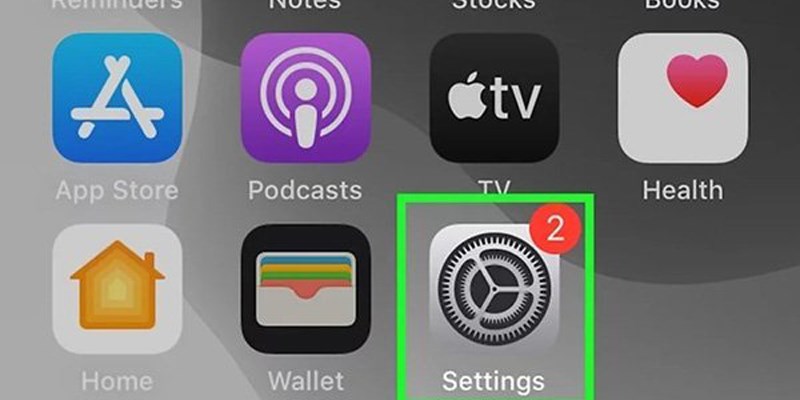
Thực hiện các bước mở home
4. Tắt nguồn từ Cài đặt
Hướng dẫn nhanh
- Mở Cài đặt > Sau đó chọn Cài đặt chung > Kéo đến cuối có phần tắt máy nhấn vào máy sẽ tự tắt nguồn
Hướng dẫn chi tiết
Bước 1: Mở Cài đặt của iPhone bằng cách bấm vào biểu tượng ứng dụng Cài đặt trên màn hình chính.
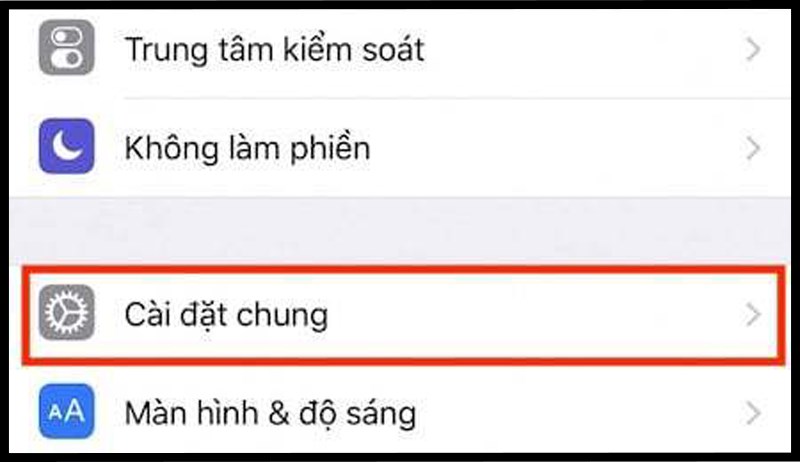
Mở cài đặt
Bước 2: Tìm và chọn Cài đặt chung. Nằm ở đầu của nhóm thứ ba trong trang Cài đặt.

Cài đặt chung
Bước 3: Kéo xuống cuối và chọn Tắt máy. Sau một vài giây, thanh trượt sẽ xuất hiện.
Tắt máy
Bước 4: Lúc này, giao diện “Trượt để tắt nguồn” hiện ra, bạn chỉ cần kéo thanh trượt sang phải là có thể tắt nguồn iPhone.
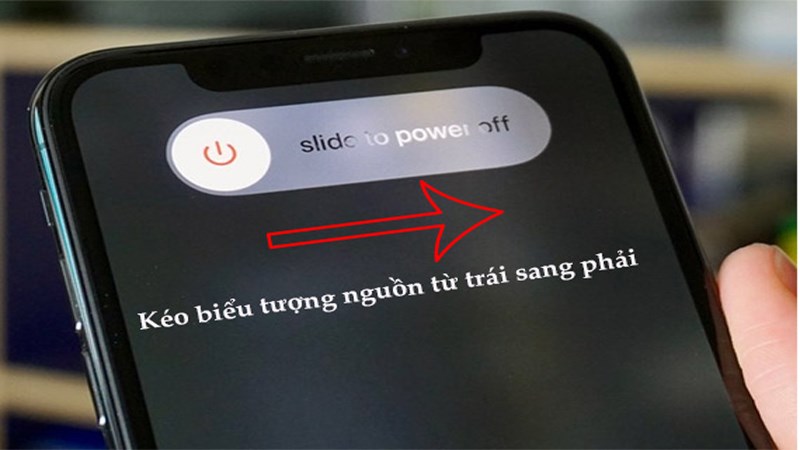
Trượt thanh hiển thị để tắt nguồn
Khi muốn mở lại ta vẫn dùng cách cũ là giữ nút nguồn đến khi logo Apple xuất hiện thì thả ra.
SẮM NGAY CÁP SẠC IPHONE CHẤT LƯỢNG, GIÁ RẺ
Một số mẫu iPhone xịn sò đang kinh doanh tại Thế Giới Di Động:
Trên đây là hướng dẫn 4 cách tắt nguồn cho iPhone đơn giản nhanh và hiệu quả, hy vọng bạn sẽ thành công với 4 bước hướng dẫn ở trên, hãy để lại một like nếu bạn thấy bài viết này hữu ích nhá. Nếu có bất cứ thắc mắc nào hãy để lại bình luận bên dưới để được giải đáp nhanh chóng.
Link nội dung: https://myphamsakura.edu.vn/cach-tat-nguon-iphone-7-a62348.html